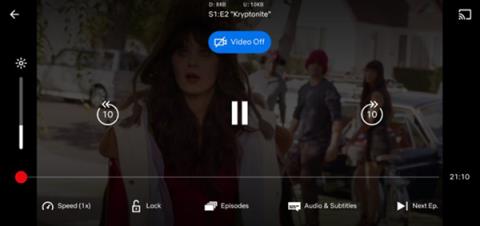9 sigurnih aplikacija za gledanje videa za djecu na Androidu i iPhoneu

Ako se vašoj djeci dosađuje i treba im zabava, evo najboljih YouTube alternativa za djecu koje možete instalirati na svoj Android ili iOS uređaj.

Jedna od najboljih značajki na Netflixu je mogućnost preuzimanja sadržaja i gledanja izvan mreže na uređaju. Ova značajka olakšava korištenje usluge kada putujete ili idete na mjesto bez internetske veze.
Međutim, mobilni uređaji često imaju ograničenu unutarnju memoriju, a ta vam je memorija potrebna za pohranjivanje aplikacija, fotografija i ostalog. Srećom, Netflix vam omogućuje preuzimanje sadržaja na SD karticu, što pomaže u uštedi interne memorije na Android uređajima.
U članku ispod, Quantrimang će vam pokazati kako spremiti preuzeti sadržaj na vanjsku SD memorijsku karticu .
Kako preuzeti Netflix sadržaj na SD karticu
Za preuzimanje Netflix sadržaja na SD karticu morate slijediti ova tri koraka:



To je to, a zatim će vam aplikacija reći koliko vam je prostora ostalo na kartici i koliko ga je Netflix iskoristio.
Sav sadržaj koji preuzmete s Netflixa sada će biti spremljen na vašu microSD karticu. Ono što ste prethodno preuzeli i dalje se čuva u internoj memoriji vašeg uređaja. Ako ih želite prenijeti na vanjsku memorijsku karticu, morate ih ponovno preuzeti iz aplikacije.
Za pregled popisa preuzetih filmova, vratite se na zaslon postavki i ispod odaberite Preuzimanja . Sav vaš filmski sadržaj je ovdje i grupiran za jednostavno gledanje. Kliknite Uredi u gornjem kutu da biste ih izbrisali ako ih više ne želite gledati izvan mreže.
Međutim, sadržaj preuzet na Netflixu ne pohranjuje se zauvijek. Koliko puta možete preuzimati, koliko dugo čuvate sadržaj i ostalo ovisi o pravima svakog sadržaja. Neki filmovi omogućuju vam da ih gledate offline u roku od 48 sati od trenutka kada ih počnete gledati, drugi vam omogućuju da ih gledate 7 dana prije nego što nestanu sa zaslona Preuzimanja.

Neki sadržaji na Netflixu su vremenski ograničeni
Još jedna napomena je da ako sadržaj spremite na vanjsku memorijsku karticu, nećete ga moći dijeliti s drugima. A ako filma više nema na Netflixu, nestat će i iz vaše biblioteke za preuzimanje.
Gdje se nalazi preuzeti sadržaj?
Sada kada možete preuzeti Netflix sadržaj na svoju SD karticu, vjerojatno se pitate gdje se nalazi na vašem Android uređaju?
Ovi preuzeti sadržaji skriveni su prema zadanim postavkama, ali im možete pristupiti pomoću nekih aplikacija za upravljanje datotekama. Trebali biste koristiti Google Files Go jer je besplatan i povezuje se s mnogim drugim aplikacijama za upravljanje datotekama.
Evo kako pronaći lokaciju preuzetog sadržaja na Netflixu:



Filmovi na Netflixu kada se preuzmu bit će u NFV formatu i šifrirani. Ne možete ih spremiti u aplikaciju Galerija ili pogledati na bilo kojem drugom video playeru.
Ako ste preuzeli filmove u internu memoriju svog uređaja i želite ih prenijeti na svoju SD karticu, možete ih pokušati prenijeti ručno pomoću aplikacije za upravljanje datotekama.
Međutim, morat ćete ih premjestiti natrag na ispravnu lokaciju prije gledanja jer se aplikacija Netflix neće moći otvoriti ako ne prepozna preuzeti sadržaj.
Ako se vašoj djeci dosađuje i treba im zabava, evo najboljih YouTube alternativa za djecu koje možete instalirati na svoj Android ili iOS uređaj.
Uz Android uređaje možete jednostavno preuzeti Netflix sadržaj na vanjsku SD karticu umjesto na internu memoriju. Ovo je način da uštedite prostor na svom uređaju. Naučimo uz Quantrimang kako pretvoriti preuzeti sadržaj na Netflixu na SD karticu.
Netflix je predstavio novu značajku na Android aplikaciji koja korisnicima omogućuje jednostavno slušanje sadržaja bez reprodukcije videa, donoseći potpuno novo iskustvo.
Putem značajki pretvorbe govora u tekst u stvarnom vremenu ugrađenih u mnoge današnje aplikacije za unos, imate brz, jednostavan, au isto vrijeme izuzetno precizan način unosa.
I računala i pametni telefoni mogu se spojiti na Tor. Najbolji način da pristupite Toru s vašeg pametnog telefona je putem Orbota, službene aplikacije projekta.
oogle također ostavlja povijest pretraživanja koju ponekad ne želite da netko tko posuđuje vaš telefon vidi u ovoj Google aplikaciji za pretraživanje. Kako izbrisati povijest pretraživanja na Googleu, možete slijediti korake u nastavku u ovom članku.
Ispod su najbolje lažne GPS aplikacije na Androidu. Sve je besplatno i ne zahtijeva da rootate svoj telefon ili tablet.
Ove godine Android Q obećava donijeti niz novih značajki i promjena u operativnom sustavu Android. Pogledajmo očekivani datum izlaska Androida Q i odgovarajućih uređaja u sljedećem članku!
Sigurnost i privatnost sve više postaju glavna briga za korisnike pametnih telefona općenito.
S načinom rada "Ne uznemiravaj" OS-a Chrome možete odmah isključiti dosadne obavijesti za fokusiraniji radni prostor.
Znate li kako uključiti Game Mode za optimizaciju performansi igre na vašem telefonu? Ako ne, istražimo to sada.
Ako želite, također možete postaviti prozirne pozadine za cijeli Android telefonski sustav pomoću aplikacije Designer Tools, uključujući sučelje aplikacije i sučelje postavki sustava.
Lansira se sve više i više modela 5G telefona, u rasponu od dizajna, vrsta do segmenata. Kroz ovaj članak, istražimo odmah modele 5G telefona koji će biti lansirani ovog studenog.